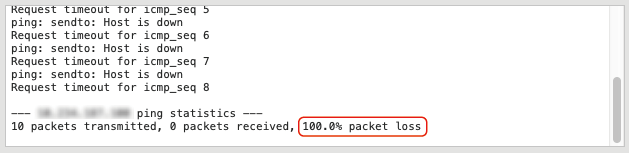Comprobar el estado de la comunicación mediante el comando PING
Compruebe si un ordenador puede comunicarse con el ScanSnap mediante el comando PING.
Compruebe la dirección IP del ScanSnap.
Pulse
 en la pantalla de inicio del panel táctil del ScanSnap para abrir la pantalla [Ajustes].
en la pantalla de inicio del panel táctil del ScanSnap para abrir la pantalla [Ajustes].Pulse
 para abrir la pantalla [Ajustes de la Wi-Fi].
para abrir la pantalla [Ajustes de la Wi-Fi].Pulse [Información de la Wi-Fi] para mostrar la pantalla [Información de ScanSnap].
Compruebe la [Dirección IP] en la pestaña [Red].
Compruebe la dirección IP del ScanSnap mediante la herramienta de configuración inalámbrica de ScanSnap.
Para obtener detalles, consulte la Ayuda de la herramienta de configuración inalámbrica de ScanSnap.
Para obtener información sobre cómo iniciar la herramienta de configuración inalámbrica de ScanSnap, consulte Establecer la configuración de Wi-Fi.
Muestre la ventana [Símbolo del sistema].
Para obtener detalles acerca de cómo abrir el administrador de dispositivos, consulte Para mostrar la ventana [Símbolo del sistema].
Escriba lo siguiente en el punto donde parpadea el cursor y pulse la tecla [Intro] del teclado.
ping <dirección IP del ScanSnap>
Es necesario incluir un espacio entre el comando PING y la dirección IP.
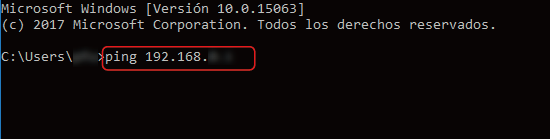
Compruebe el resultado del comando.
Cuando un ordenador se está comunicando con el ScanSnap correctamente
Aparece "Respuesta desde... : bytes....".
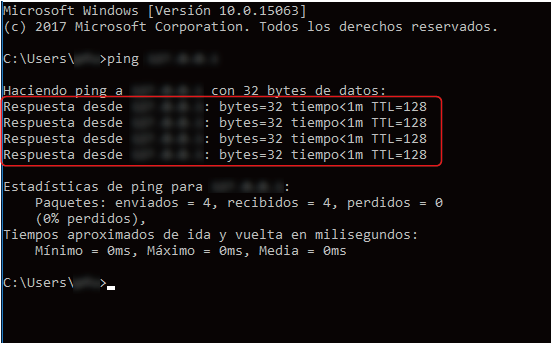
Cuando un ordenador no se está comunicando con el ScanSnap correctamente
Se muestra un error como "Tiempo de espera agotado para esta solicitud" y "Host de destino inaccesible".
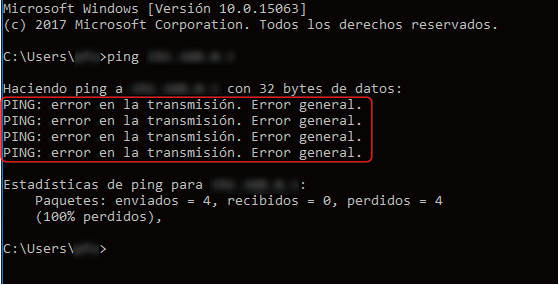
Compruebe la dirección IP del ScanSnap.
Pulse
 en la pantalla de inicio del panel táctil del ScanSnap para abrir la pantalla [Ajustes].
en la pantalla de inicio del panel táctil del ScanSnap para abrir la pantalla [Ajustes].Pulse
 para abrir la pantalla [Ajustes de la Wi-Fi].
para abrir la pantalla [Ajustes de la Wi-Fi].Pulse [Información de la Wi-Fi] para mostrar la pantalla [Información de ScanSnap].
Compruebe la [Dirección IP] en la pestaña [Red].
Compruebe la dirección IP del ScanSnap mediante la herramienta de configuración inalámbrica de ScanSnap.
Para obtener detalles, consulte la Ayuda de la herramienta de configuración inalámbrica de ScanSnap.
Para obtener información sobre cómo iniciar la herramienta de configuración inalámbrica de ScanSnap, consulte Establecer la configuración de Wi-Fi.
En la barra lateral en Finder en un ordenador, seleccione [Aplicaciones] → [Servicios] y haga doble clic en [Terminal] para iniciarlo.
Introduzca lo siguiente en el punto donde se muestra el cursor y pulse la tecla [Intro] del teclado.
ping -c 4 <dirección IP del ScanSnap>
Es necesario incluir un espacio entre "ping", "-c", "4" y "<Dirección IP del ScanSnap>".
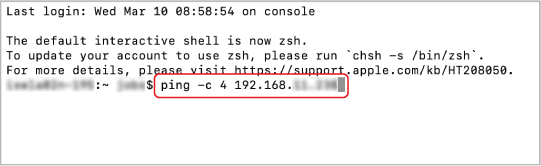
Compruebe el resultado del comando.
Cuando un ordenador se está comunicando con el ScanSnap correctamente
Aparece "0.0% packet loss".
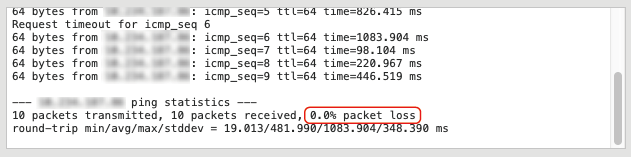
Cuando un ordenador no se está comunicando con el ScanSnap correctamente
Aparece "100.0% packet loss".